Índice
Atualização Editorial: A Apple eliminou o iTunes a favor de um único aplicativo de música desde 2019, após a atualização do MacOS Catalina. Os usuários ainda terão acesso às suas bibliotecas, mas o aplicativo iTunes deixará de existir na sua forma original. Veja as alternativas do iTunes.
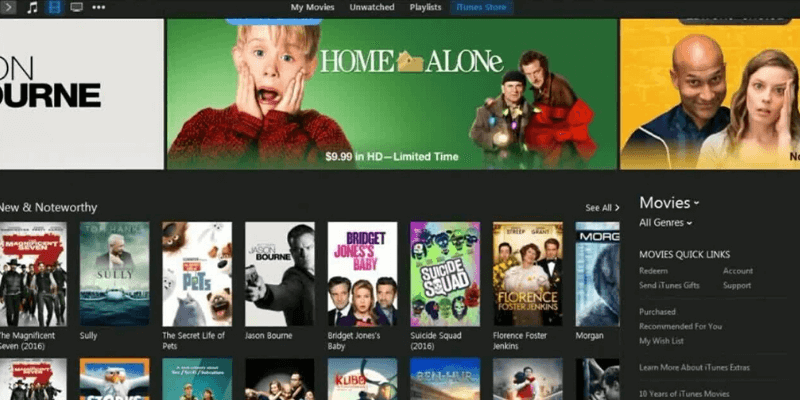
Os dias das fitas VHS acabaram há muito tempo, e os DVDs estão nas últimas etapas. Se você ainda não começou a transferir filmes antigos & vídeos caseiros para o seu computador, o que você está esperando?
Manter filmes no seu computador torna-os fáceis de aceder, fáceis de partilhar e fáceis de ver quando quiser. Mas não precisa apenas de os manter numa pen ou numa pasta específica do computador.
Em vez disso, pode carregar filmes no iTunes, que oferece funcionalidades convenientes como ordenar os seus filmes por género ou permitir-lhe classificá-los.
Que tipos de ficheiros são suportados pelo iTunes?
Frustrantemente, o iTunes tem um suporte de arquivos muito limitado, o que é lamentável se você é um fã ávido de filmes ou simplesmente tem uma variedade de arquivos. Os únicos formatos suportados são mov, mp4 e mv4, o que significa que se você tiver um wav, avi, wmv, mkv, ou etc você precisará converter seu arquivo antes de adicioná-lo aos filmes do iTunes.
O Wondershare Video Converter é uma boa opção para quem está no Mac ou Windows, e os usuários de Mac com uma assinatura Setapp podem usar o aplicativo Permutate para converter seus vídeos de graça.
Há também conversores online disponíveis, mas estes tendem a ser de qualidade inferior.
Como adicionar filmes ao iTunes
Os passos podem ser diferentes, dependendo da origem dos seus filmes.
Filmes Comprados no iTunes
Se você comprou seu filme através da loja iTunes, então você não tem nenhum trabalho a fazer! O filme será automaticamente adicionado à sua biblioteca. Aqui está como encontrá-lo.
Primeiro, abra o iTunes. Depois escolha "Movies" no menu suspenso no canto superior esquerdo.
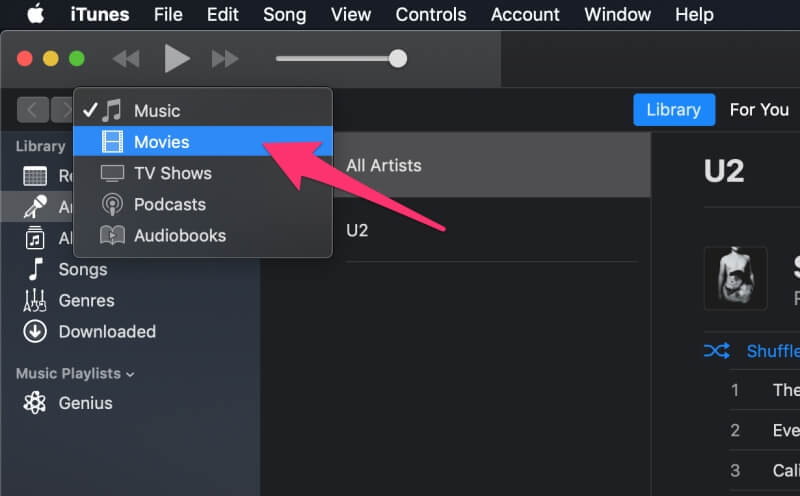
Você verá uma janela mostrando todos os seus filmes (ou se você ainda não tiver nenhum, uma tela informativa).
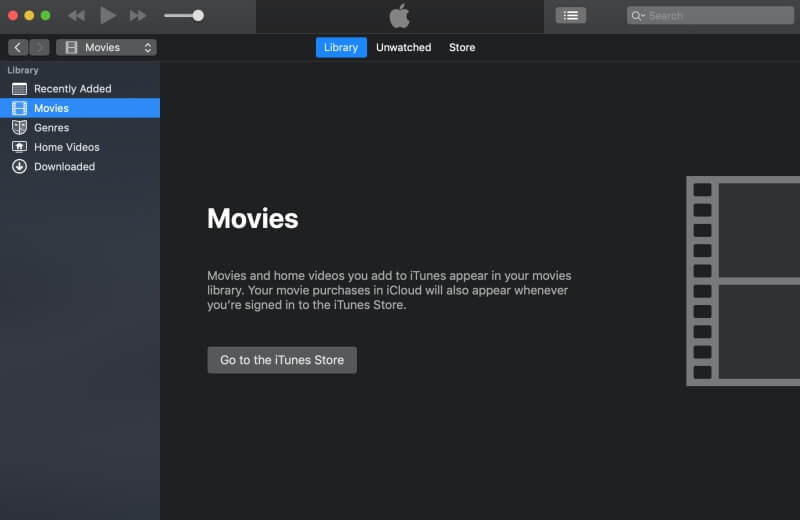
Adicionando os seus próprios filmes
Se descarregou filmes da Internet, pretende copiar filmes de um disco ou tem vídeos caseiros numa unidade flash/gravador de vídeo/etc, também pode adicioná-los ao iTunes.
Primeiro, abra o iTunes. Depois escolha Arquivo> Adicionar à Biblioteca .
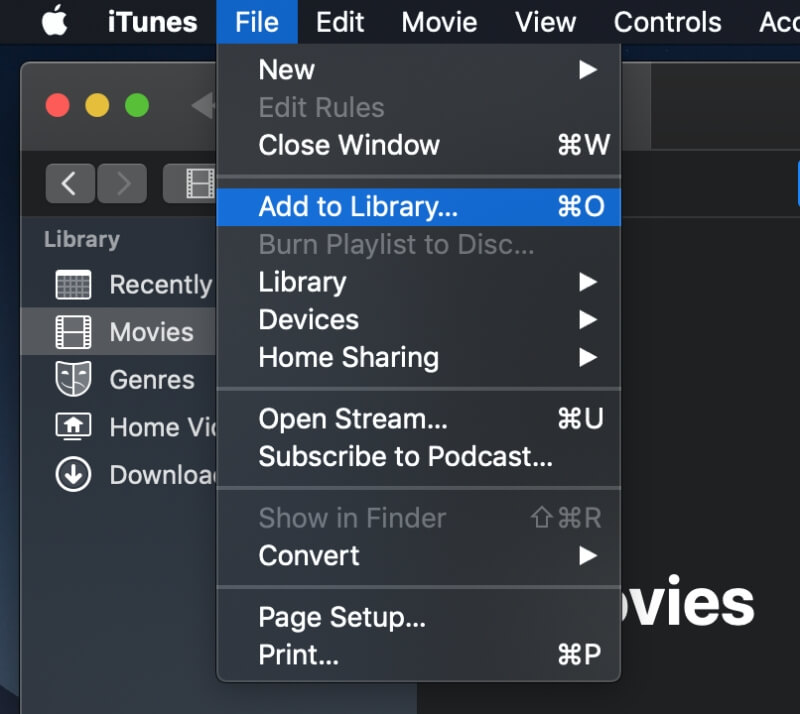
Será convidado a seleccionar o ficheiro do filme no seu computador. Lembre-se que o iTunes só aceita ficheiros mp4, mv4 e mov, pelo que qualquer outro ficheiro irá gerar um erro se o tentar importar. Depois de seleccionar o ficheiro, clique em aberto .
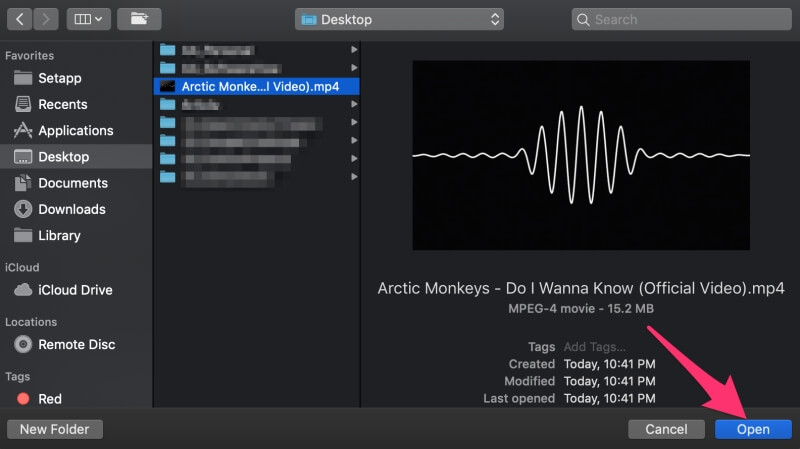
Não se preocupe se não vir o seu filme no início! Em vez disso, olhe para a barra lateral esquerda e escolha Home Vídeos Depois, você verá o seu filme na janela principal.
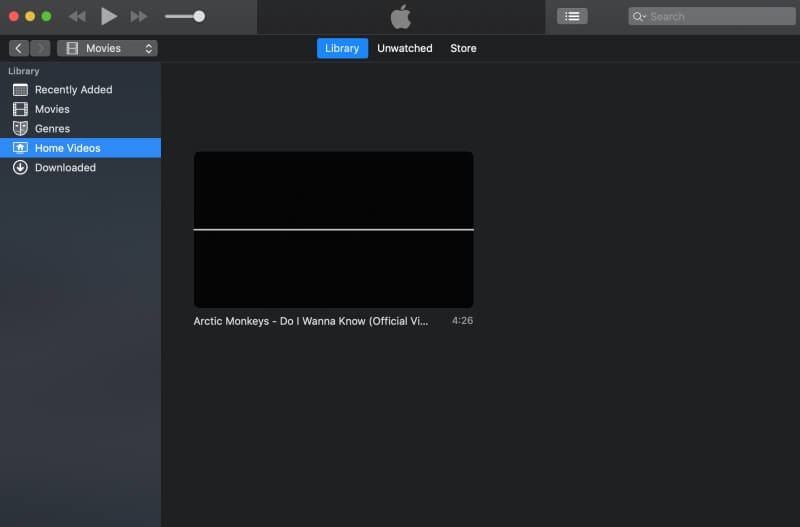
Organizando/Selecionando seus Filmes
Quando você está carregando seus próprios filmes, eles nem sempre vêm com todos os detalhes anexados. Enquanto os filmes comprados no iTunes terão artes de capa sofisticadas, informações de produtor e tags de gênero, os filmes que você adiciona à coleção podem não necessariamente. Isso significa que você precisará adicioná-los em si mesmo.
Para adicionar seus próprios metadados, clique com o botão direito do mouse no filme e escolha Informações de Vídeo .
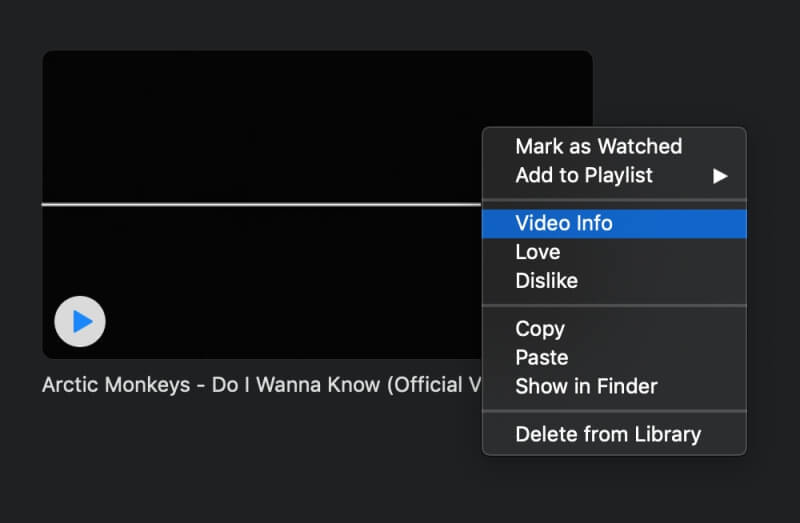
Na janela pop-up, você pode então editar qualquer detalhe de acordo com o seu coração.
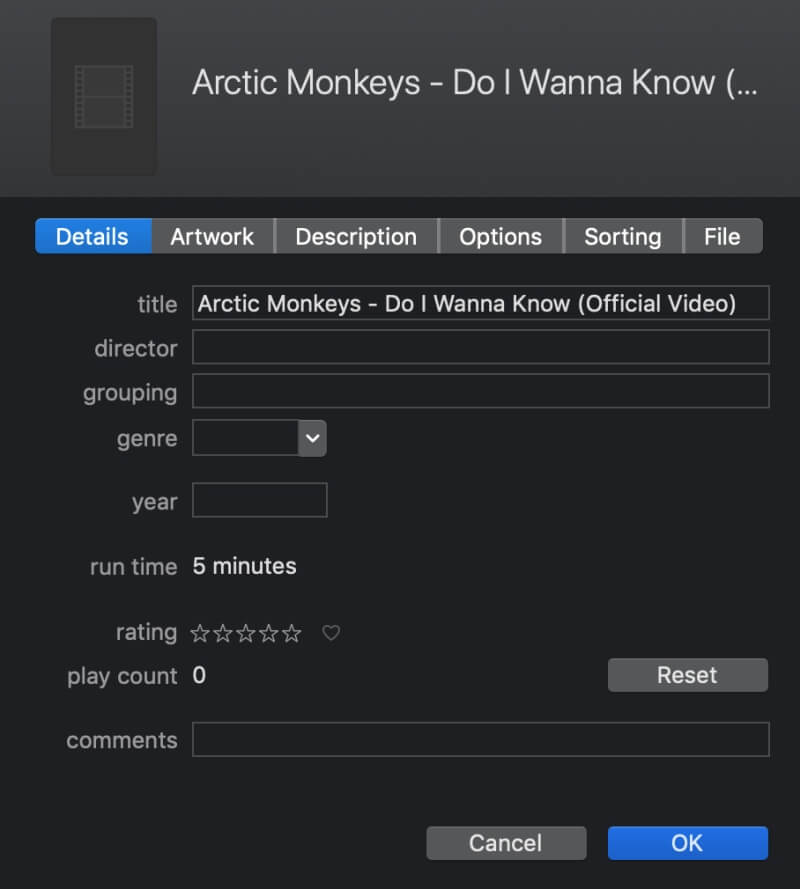
Há campos para tudo, desde título e diretor até classificação e descrição. No Obras de arte pode seleccionar uma imagem personalizada do seu computador para ser usada como arte de capa do filme.
Conclusão
Carregar um filme para o iTunes é um processo super rápido e super simples. Mesmo adicionar metadados em falta não vai demorar muito, e você pode manter sua biblioteca organizada e em um só lugar.
É uma solução vencedora para todos os seus problemas de gestão de filmes, quer seja um crítico de cinema ávido ou simplesmente coleccionar vídeos caseiros.

